{{text}}
Partager
Dans cet article écrit par notre agence webflow Synqro, nous allons refaire complètement le sujet « Figma to Webflow » pour vous permettre de transformer efficacement vos maquettes en un site Webflow moderne, responsive et optimisé pour le référencement. Cette méthodologie se base sur les dernières pratiques (2025) observées chez les experts Webflow et les recommandations officielles. L’objectif est d’offrir un contenu de référence sur la requête « figma to webflow » en français.
1 – Comprendre l’intérêt de passer de Figma à Webflow
Figma est un outil de conception collaboratif permettant de créer des interfaces, tandis que Webflow est un CMS visuel permettant de transformer ces maquettes en sites web interactifs sans coder. Passer de Figma à Webflow présente plusieurs avantages :
Cohérence design → site : vos maquettes restent fidèles à vos intentions initiales si vous préparez correctement vos fichiers et respectez les bonnes pratiques. Webflow convertit les calques Figma en classes et en composants lors de la synchronisation.
Gain de temps : grâce au plugin Figma to Webflow, les variables, composants et styles peuvent être synchronisés rapidement.
Maintenance simplifiée : Webflow repose sur un système de classes et de composants réutilisables. Une structure bien pensée facilite les mises à jour et l’évolutivité du site.
Performance et SEO : Webflow produit un code propre et optimisable. L’utilisation de variables, d’animations légères et de formats d’image modernes (webp, svg) permet d’améliorer les temps de chargement et le référencement.
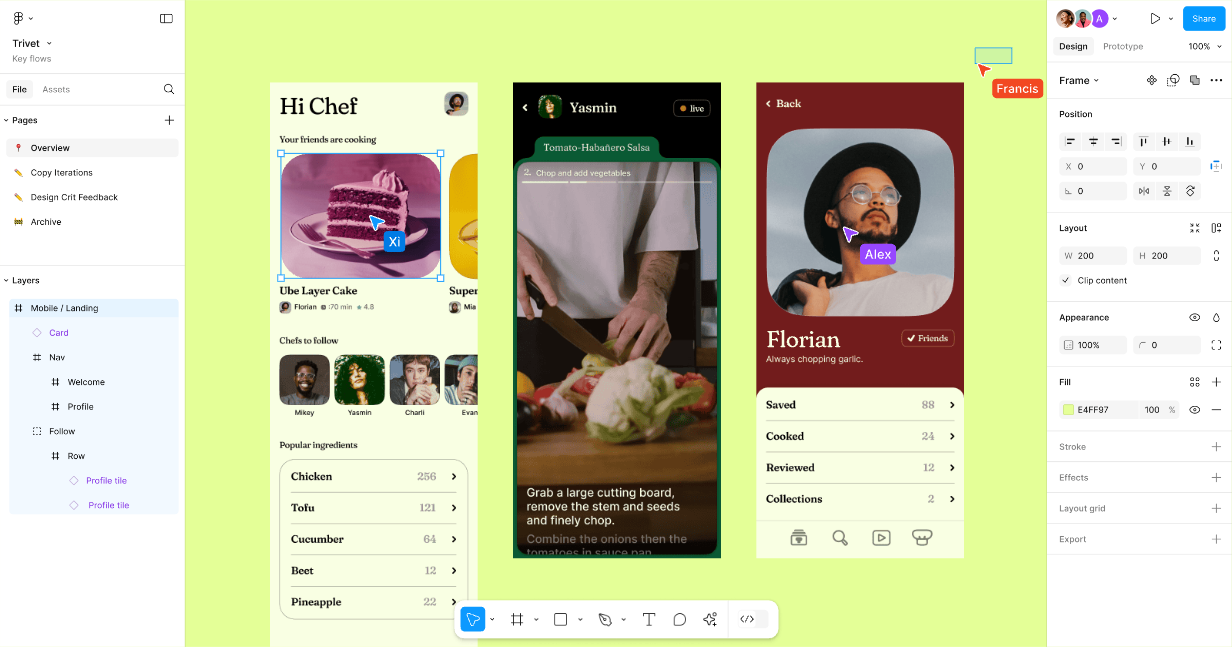
2 – Préparer ses maquettes Figma pour l’intégration
Avant de migrer votre design, il est primordial de structurer correctement votre fichier Figma :
Utiliser une grille de 12 colonnes : Nocode Factory recommande une grille de 12 colonnes avec une largeur de conteneur de 940 px, qui correspond à la grille par défaut de Webflow. Cela assure la cohérence entre Figma et Webflow.
Créer des composants et des styles globalisés : enregistrez les sections réutilisables dans Figma (composants), similaires aux symboles Webflow. Cela évite de dupliquer votre travail.
Définir une palette de couleurs et des variables : sauvegardez vos couleurs dans Figma et regroupez‑les (primaire, secondaire, accent, neutres). Lors de la migration, ces couleurs deviendront des variables Webflow. Vérifiez aussi le contraste pour l’accessibilité ; l’outil WebAIM est recommandé pour tester vos ratios de contrastes.
Préparer votre typographie : Figma et Webflow utilisent les Google Fonts, mais si vous utilisez des polices personnalisées, importez‑les dans Webflow avant la synchronisation. Établissez également une échelle de typographie (H1, H2, paragraphes, etc.) et notez-la dans votre guide de styles.
Activer l’auto‑layout : le plugin Webflow ne peut synchroniser que des couches utilisant l’auto‑layout. Adoptez donc cette fonctionnalité dans Figma (ou utilisez l’outil “suggest auto layout”) pour garantir une traduction fidèle.
Optimisation des assets
Exporter vos images et icônes : privilégiez le format WEBP pour les images (combinaison du JPG et PNG pour une compression efficace) et SVG pour les logos et icônes vectoriels. Utilisez JPG si une majorité de vos utilisateurs utilisent de vieux navigateurs. Évitez les PNG lourds sauf nécessité de transparence.
Nommer correctement vos fichiers : les noms de fichier impactent l’organisation et le SEO. Évitez les noms génériques comme IMG001.jpg ; choisissez des noms descriptifs et en minuscules, par exemple equipe-reunion-2025.webp.
Optimiser la taille : exportez les images en @2x depuis Figma pour disposer d’assets haute résolution. Réduisez la taille via des outils ou via Webflow (qui propose une conversion d’images).
Préparer les favicons et webclips : exportez vos favicons aux formats 32×32 px et 256×256 px et prévoyez une icône de menu burger pour mobile.
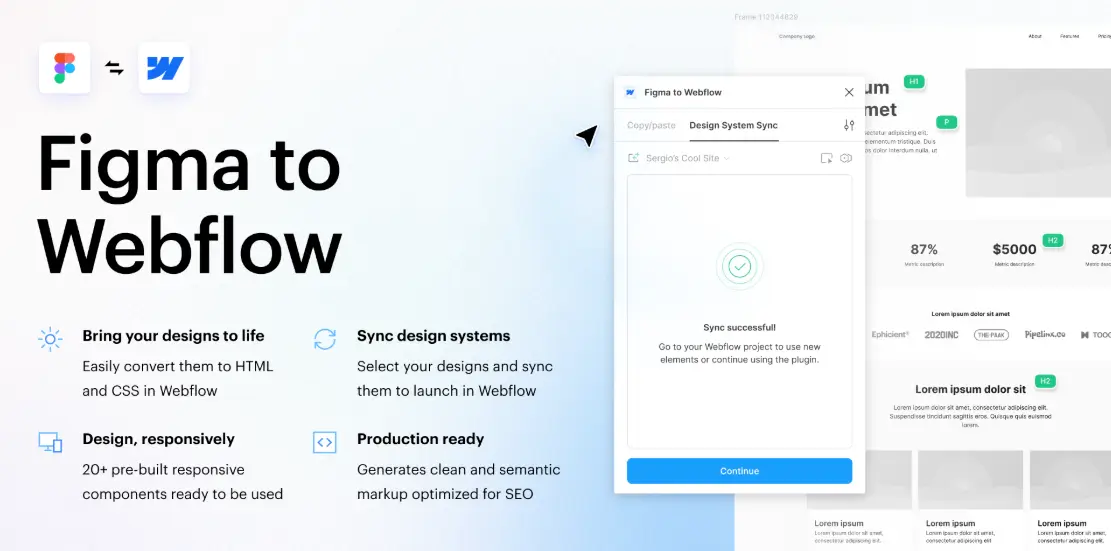
3 – Créer un nouveau projet et un guide de style dans Webflow
La création d’un nouveau projet dans Webflow est la première étape côté CMS :
- Créer un projet dédié : ouvrez Webflow, cliquez sur “Nouveau projet” et créez un dossier spécifique. Cette structure reflète l’organisation des fichiers Figma et facilite l’importation.
- Page Styleguide : créez une page ou un dossier “Styleguide” pour définir les styles par défaut (titres, paragraphes, liens, boutons, couleurs). Elias Studio recommande de définir cette page avant de commencer l’intégration, afin de centraliser les paramètres de typographie, couleurs et url de test.
- Variables et classes globales :
Ajoutez vos couleurs en tant que Variables » (primaire, secondaire, accent, neutres). Pour chaque variable, utilisez des noms explicites (e.g., --color-primary, --text-primary) et organisez-les par thème (mode clair/sombre).
Créez une échelle typographique sous forme de variables : H1, H2, paragraphes, etc., avec tailles et interlignes précisés.
Définissez des tokens de spacing (espace-xs : 4 px, espace-sm : 8 px, etc.) pour uniformiser marges et paddings.

4 – Installer et utiliser le plugin Figma to Webflow
Webflow fournit un plugin officiel qui synchronise vos designs Figma :
Installation et autorisation
Installation : dans Figma, ouvrez le Figma to Webflow plugin (via Plugins > Search). Ouvrez un fichier Figma et cliquez sur Run pour lancer le plugin.
Connexion à Webflow : cliquez sur Next > Connect, choisissez le site ou l’espace de travail Webflow à relier et autorisez l’application.
Choix du site : dans le plugin, sélectionnez le site Webflow où vous importerez les éléments.
Organisation et synchronisation
Le plugin comporte trois onglets :
- Layers : pour exporter les couches (frames ou composants) de Figma vers Webflow.
- Variables : pour synchroniser les variables de couleurs et de dimensions.
- Styles : pour exporter les styles de texte et d’effets en classes Webflow.
Les étapes pour synchroniser des couches :
Sélectionnez une ou plusieurs couches (frames ou composants) dans Figma, puis cliquez sur Continue et sur Sync to Webflow.
Dans Webflow (via le panneau Apps), sélectionnez la synchronisation la plus récente et choisissez les composants, éléments et variables à importer.
Conseil : pour des pages volumineuses, Webflow recommande de synchroniser seulement quelques composants ou sections à la fois.
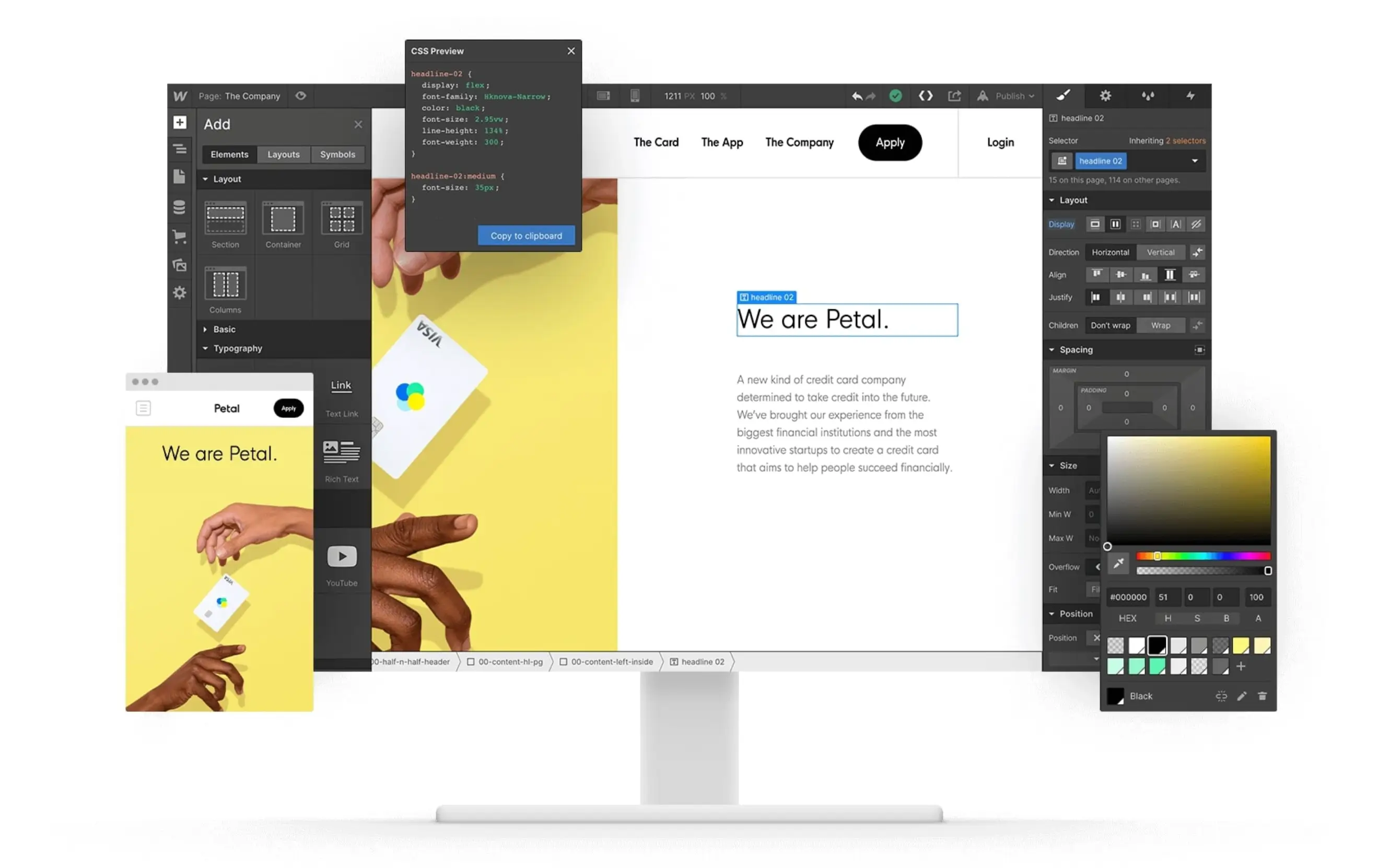
Gestion des classes et conflits
Classes générées automatiquement : chaque calque Figma est converti en classe Webflow lors de la synchronisation. Vous pouvez ajouter un préfixe pour identifier les classes importées.
Raccourcis de collage : lorsqu’une classe existe déjà sur votre site (ex. “Button”), vous disposez de trois options : créer une nouvelle classe (Cmd/Ctrl + V), réutiliser la classe existante (Cmd/Ctrl + Shift + V) ou mettre à jour la classe existante avec les styles Figma (Cmd/Ctrl + Option/Alt + V).
Synchronisation des variables : vous pouvez synchroniser une collection et un mode à la fois (par exemple, les variables du mode clair). Le plugin permet de définir l’unité (px, em, rem) et la taille de base.
Limitations : le plugin ne gère pas les variantes de composants. Chaque variant doit être un frame distinct. Il n’est pas disponible sur Safari.
5 – Construire la structure Webflow : sections, conteneurs et divs
Une fois vos éléments synchronisés ou exportés, il faut reproduire la hiérarchie Figma dans Webflow :
Sections : elles correspondent aux frames de premier niveau (hero, pied de page, etc.).
Containers : permettent de centrer le contenu. Utilisez le conteneur intégré de Webflow ou un div avec une largeur maximale.
Div blocks : servent à créer des mises en page détaillées, similaires aux groupes imbriqués dans Figma.
Grilles et flexbox : employez le layout Grid pour les structures régulières (galeries, cartes) et Flexbox pour les barres de navigation ou les sections centrées. Conservez les mêmes marges et paddings que dans Figma pour respecter la maquette.
Structure sémantique : utilisez les balises sémantiques (header, section, footer) pour améliorer l’accessibilité et le SEO. Webflow attribue automatiquement des balises HTML selon les noms des calques (ex : “heading” devient H1, “description” devient paragraphe).
6 – Construire un Design System robuste dans Webflow
Un design system facilite la maintenance et la cohérence :
Couleurs et variables
Variables par catégorie : organisez vos couleurs en catégories (primaire, secondaire, accent, neutres). Attribuez des noms explicites et, si vous utilisez un mode sombre, regroupez vos variables par thème (mode clair/dark).
Contrôle du contraste : vérifiez le contraste de vos combinaisons de couleurs avec des outils comme WebAIM pour respecter les normes WCAG.
Typographie
Importer les polices : connectez vos polices via Google Fonts ou Adobe Fonts et importez les polices personnalisées directement dans Webflow. Réduisez le nombre de polices et de graisses pour améliorer les performances.
Définir une échelle typographique : créez des variables pour chaque niveau (H1, H2, etc.) afin de garantir l’harmonie visuelle. Ajustez la typographie selon les breakpoints (tailles plus petites sur mobile).
Spacing et tailles
Tokens de spacing : créez des variables pour les marges et paddings (ex. --space-sm : 8 px, --space-md : 16 px). Utilisez des classes génériques (margin-medium, padding-large) pour une cohérence verticale et horizontale.
Tester les variations : affichez vos pages avec différentes longueurs de contenus afin de vérifier la cohérence du spacing.
Composants réutilisables
Identifier les motifs : transformez les éléments répétés (boutons, cartes, en-têtes, pieds de page) en composants Webflow. Les composants permettent de mettre à jour un style partout en une seule action.
Champ de composant : utilisez les champs d’override de Webflow pour personnaliser le contenu d’un composant sans en modifier le design de base.
Visibilité conditionnelle : affichez ou masquez certains éléments (ex. badge “Promo”) selon les cas d’usage grâce aux réglages de visibilité conditionnelle.
Documenter vos composants : créez une page montrant chaque composant avec ses règles d’utilisation et ses noms de classes. Une bonne documentation facilite l’onboarding des nouveaux collaborateurs.
7 – Ajouter des animations et des interactions
Webflow possède un panneau Interactions pour créer des animations sans code. Voici quelques pratiques :
Micro‑interactions : effets de survol (hover), changements de couleur ou d’agrandissement pour donner un feedback immédiat.
Animations scroll reveal : les éléments apparaissent au fil du défilement, créant une narration fluide.
Animations déclenchées : pour les modales, menus déroulants ou carrousels qui s’animent au clic ou au hover.
Optimisation de la performance : évitez de multiplier les animations qui ralentissent le site. Préférez des transitions courtes, testez sur mobile et compressez les fichiers utilisés (images, vidéos, Lottie). Regroupez vos paramètres (durée, easing) pour conserver une uniformité visuelle.
Techniques avancées : utilisez des animations Lottie (fichiers JSON vectoriels) pour des animations complexes sans perte de qualité, ou bien du JavaScript personnalisé pour des interactions spécifiques.

8 – Assurer la responsivité et tester sur tous les appareils
Une structure flexible et des tests multiples sont essentiels pour un site responsive :
Testez sur différents appareils : Webflow propose des prévisualisations, mais réalisez également des tests sur de véritables smartphones, tablettes et ordinateurs.
Utilisez les breakpoints : exploitez les breakpoints par défaut de Webflow et ajoutez-en si nécessaire. Dans le plugin, vous pouvez définir le point de rupture (tablet, mobile paysage, mobile portrait) lors de la synchronisation.
Classes modulaires : créez des classes qui ajustent padding, marges et typographie pour chaque breakpoint. Par exemple, un composant carte peut s’afficher en grille sur desktop et en pile (stack) sur mobile.
Visibilité conditionnelle : masque ou affiche certains éléments sur un breakpoint donné (par exemple, un menu mobile spécifique).
Testez chaque composant : vérifiez vos cartes, modales et grilles avec différentes longueurs de contenus pour voir si la structure tient.
9 – Optimiser l’UX, le SEO et l’accessibilité
Au-delà de l’apparence visuelle, un site Webflow issu de Figma doit être performant et accessible :
Balises sémantiques et structure : n’utilisez qu’un seul H1 par page et respectez la hiérarchie (H2, H3). Remplissez les métadonnées (title, description) et les balises alt pour les images. Ajoutez les balises ARIA lorsque des éléments sont purement décoratifs.
Performances : limitez le nombre de scripts et animations complexes. Optimisez vos images (via Webp et compression) et utilisez des polices limitant la charge. Assurez-vous que votre site respecte les normes de vitesse Google Core Web Vitals.
Accessibilité : vérifiez la lisibilité des couleurs et la taille des polices. Testez la navigation au clavier et l’utilisation de lecteurs d’écran. Respectez les normes RGPD (cookies, consentements) comme le recommande Elias Studio.
SEO technique : utilisez des URLs claires, ajoutez un sitemap et des redirections 301 si nécessaire. Définissez des micro‑données (schema.org) pour enrichir vos pages (FAQ, articles, événements). Webflow permet d’ajouter des balises structurées dans l’éditeur.
10 – Publication, tests finaux et amélioration continue
Une fois toutes les étapes réalisées :
- Publiez votre site : Webflow permet de publier en un clic. Vérifiez le rendu sur plusieurs navigateurs et tailles d’écran.
- Tests finaux : parcourez toutes les pages, testez les formulaires, liens et interactions. Utilisez des outils comme Lighthouse ou PageSpeed Insights pour analyser les performances.
- Itération : optimisez votre site en continu. Ajoutez de nouvelles pages ou éléments tout en respectant le design system. Surveillez les métriques (trafic, taux de conversion) et améliorez l’expérience utilisateur.
- Limites du plugin : pour les projets complexes ou très personnalisés, le plugin Figma to Webflow sert surtout de base. Il reste nécessaire d’ajuster manuellement la structure, de personnaliser les classes et d’ajouter des interactions avancées. Vous pouvez également faire appel à un développeur ou une agence spécialisée pour optimiser le SEO ou des fonctionnalités sur mesure.
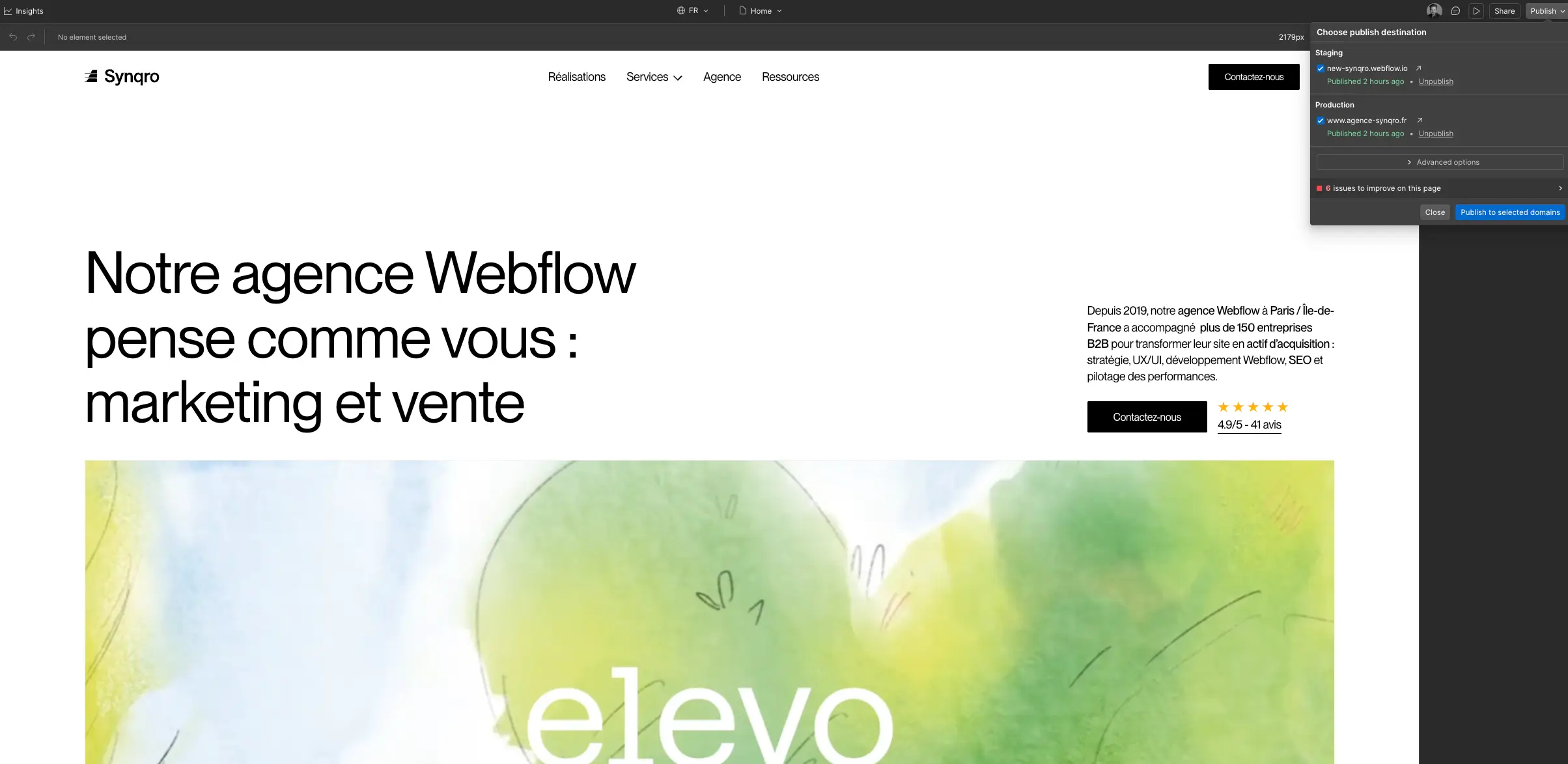
Conclusion
La conversion de Figma vers Webflow ne se résume pas à un simple « copier‑coller ». Elle nécessite une préparation minutieuse des maquettes, une compréhension de la structure Webflow, un design system bien pensé, et l’usage raisonné du plugin Figma to Webflow. En suivant les étapes détaillées dans ce guide : de la préparation des grilles et variables à la création de composants réutilisables, en passant par l’optimisation des animations et de l’accessibilité, vous obtiendrez un site Webflow fidèle à votre maquette et prêt à être publié.
Ce processus vous permettra de gagner en efficacité, d’améliorer la qualité de votre site et de faciliter la maintenance sur le long terme. N’hésitez pas à expérimenter, à tester vos designs sur différents supports et à faire évoluer votre design system. Si vous souhaitez être accompagné·e dans votre projet Figma to Webflow, notre équipe se tient à votre disposition pour vous aider à concevoir un site performant et unique !
FAQ - FIGMA TO WEBFLOW
Comment installer et configurer le plugin Figma to Webflow ?
L’installation du plugin Figma to Webflow se fait directement depuis l’interface Figma. Recherchez l’extension dans le menu des plugins, puis exécutez‑la sur votre fichier de maquette. Une fois lancée, il vous sera demandé d’autoriser l’accès à votre compte Webflow et de choisir le site cible. Après avoir connecté les deux plateformes, sélectionnez les couches ou composants à synchroniser et lancez la synchronisation. Il est recommandé d’utiliser Google Chrome ou l’application Figma Desktop, car le plugin n’est pas compatible avec Safari. Pensez à bien activer l’auto‑layout dans vos frames pour que les éléments soient correctement convertis en classes Webflow lors de la synchronisation. Cette configuration initiale simplifie grandement le flux de travail.
Est‑il possible de convertir automatiquement un design Figma complet ?
Le plugin Figma to Webflow ne remplace pas un export automatique intégral : il s’agit plutôt d’un assistant de synchronisation. Il permet de copier/coller ou de synchroniser des composants et styles, mais il convient de garder à l’esprit que chaque page doit être soigneusement préparée. Pour les projets volumineux, il est conseillé de procéder section par section afin de limiter les conflits de classes et de faciliter les corrections manuelles. La structure, les variables et les animations devront être ajustées après importation pour respecter votre design system. En résumé, la conversion demande encore une intervention humaine pour organiser la hiérarchie, optimiser la responsivité et vérifier la cohérence visuelle du rendu final.
Quels formats d’images et d’icônes dois‑je utiliser pour optimiser mon site Webflow ?
Lors de l’exportation de vos assets depuis Figma, privilégiez le format WEBP pour les photographies et illustrations, car il combine le meilleur de JPG et de PNG tout en réduisant la taille des fichiers. Les logos et pictogrammes doivent être enregistrés au format SVG afin de rester parfaitement vectoriels et adaptables à tous les écrans. Les images nécessitant de la transparence peuvent rester en PNG, mais il est recommandé de les convertir en WEBP si possible. Veillez également à nommer vos fichiers de manière descriptive et à compresser vos images avant l’import dans Webflow. Des fichiers correctement optimisés réduisent les temps de chargement, améliorent le référencement naturel et garantissent une bonne expérience utilisateur sur mobile comme sur desktop.
Comment gérer la typographie et l’échelle de styles dans Webflow après la conversion ?
Une fois votre maquette synchronisée, importez les polices utilisées dans Figma via Google Fonts ou Adobe Fonts et téléversez vos polices personnalisées dans Webflow. Créez ensuite une échelle typographique uniforme : définissez des variables pour chaque niveau de titre et pour le corps du texte en précisant taille, hauteur de ligne et espacement. Dans vos styles globaux, appliquez ces variables pour garantir la cohérence visuelle et faciliter les modifications futures. N’hésitez pas à ajuster la taille des titres et des paragraphes en fonction des breakpoints afin d’améliorer la lisibilité sur tablettes et smartphones. En limitant le nombre de familles de polices et de graisses, vous réduisez également le temps de chargement du site.
Quelles pratiques adopter pour optimiser le SEO et l’accessibilité lors de la migration ?
Le référencement et l’accessibilité doivent être pris en compte dès la conception de votre site. Utilisez une structure sémantique en respectant la hiérarchie des titres (un seul H1 par page, suivi de H2, H3, etc.), et renseignez des métadonnées uniques pour chaque page (title et description) afin d’aider les moteurs de recherche à comprendre le contenu. Ajoutez des balises alt pertinentes à toutes vos images, décrivez le rôle des éléments graphiques et utilisez des balises ARIA lorsque des éléments ne sont pas essentiels à la compréhension du contenu. Vérifiez que vos couleurs respectent les contrastes recommandés pour la lisibilité et proposez des animations légères pour préserver les performances. Enfin, testez systématiquement votre site avec un lecteur d’écran et au clavier pour garantir l’accessibilité à tous les utilisateurs.
Quelles sont les principales limitations du plugin Figma to Webflow ?
Bien qu’il accélère le processus de migration, le plugin présente des limites qu’il convient de connaître. Il ne prend pas en charge les variantes de composants : chaque version d’un élément (par exemple un bouton avec différents états) doit être intégrée comme un composant distinct. De plus, seules les frames utilisant l’auto‑layout peuvent être synchronisées correctement. Les interactions complexes et certains effets survolés ne sont pas transférés automatiquement ; il faudra donc les recréer manuellement dans Webflow. Le plugin n’est pas compatible avec Safari et ne permet pas de fusionner des classes identiques entre deux projets ; une organisation minutieuse des noms de classes est donc essentielle. En gardant ces contraintes à l’esprit, vous pourrez utiliser l’outil pour ce qu’il est : un facilitateur de migration plutôt qu’une solution exhaustive.

.webp)




